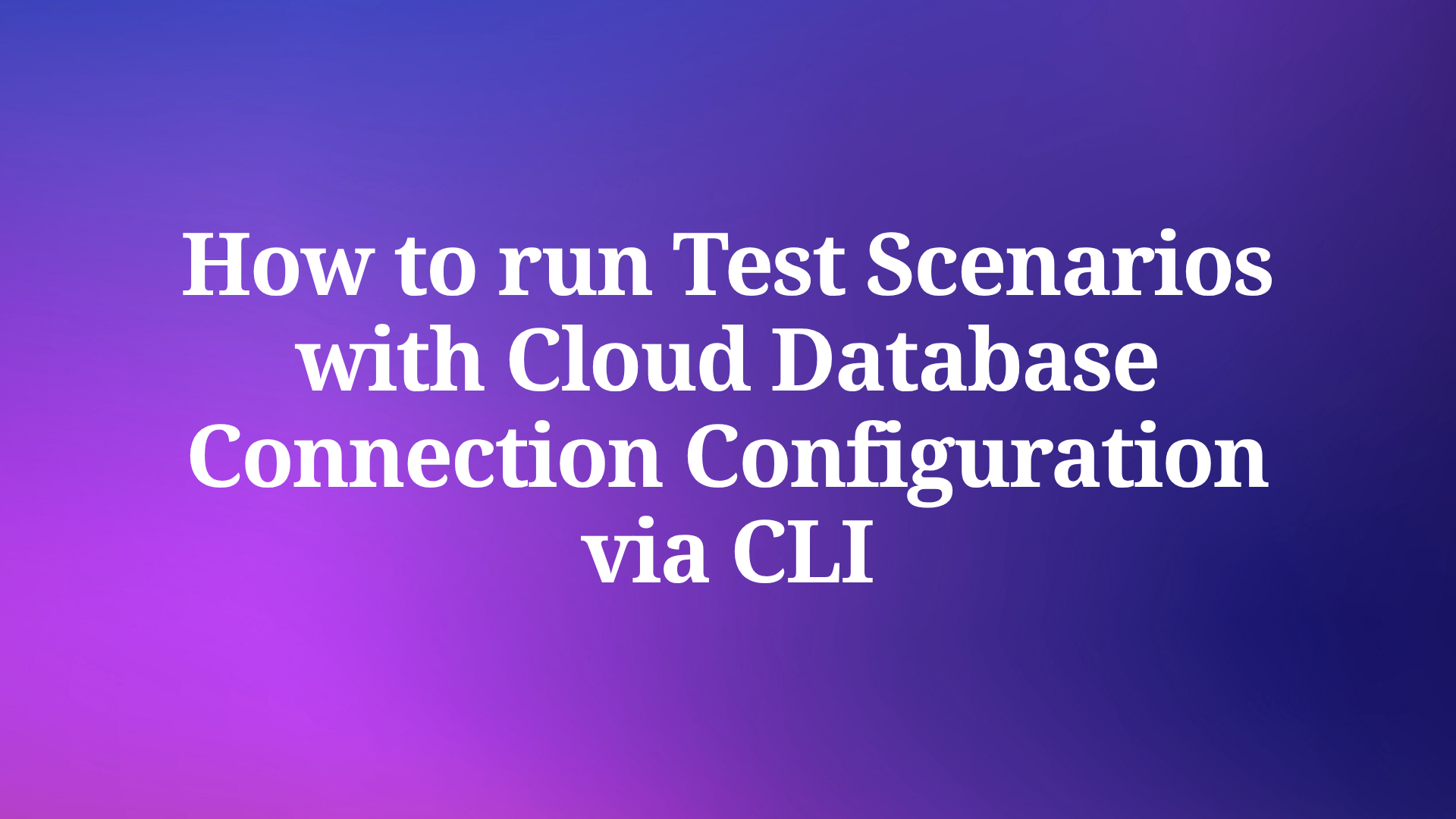ประโยชน์ของการใช้การกำหนดค่าการเชื่อมต่อฐานข้อมูลบนคลาวด์
ก่อนที่จะมีการนำฟังก์ชันการกำหนดค่าการเชื่อมต่อฐานข้อมูลบนคลาวด์มาใช้ การรันสถานการณ์ทดสอบที่มีการดำเนินการฐานข้อมูลผ่าน CLI จำเป็นต้องดำเนินการหลายขั้นตอนที่ยุ่งยาก:
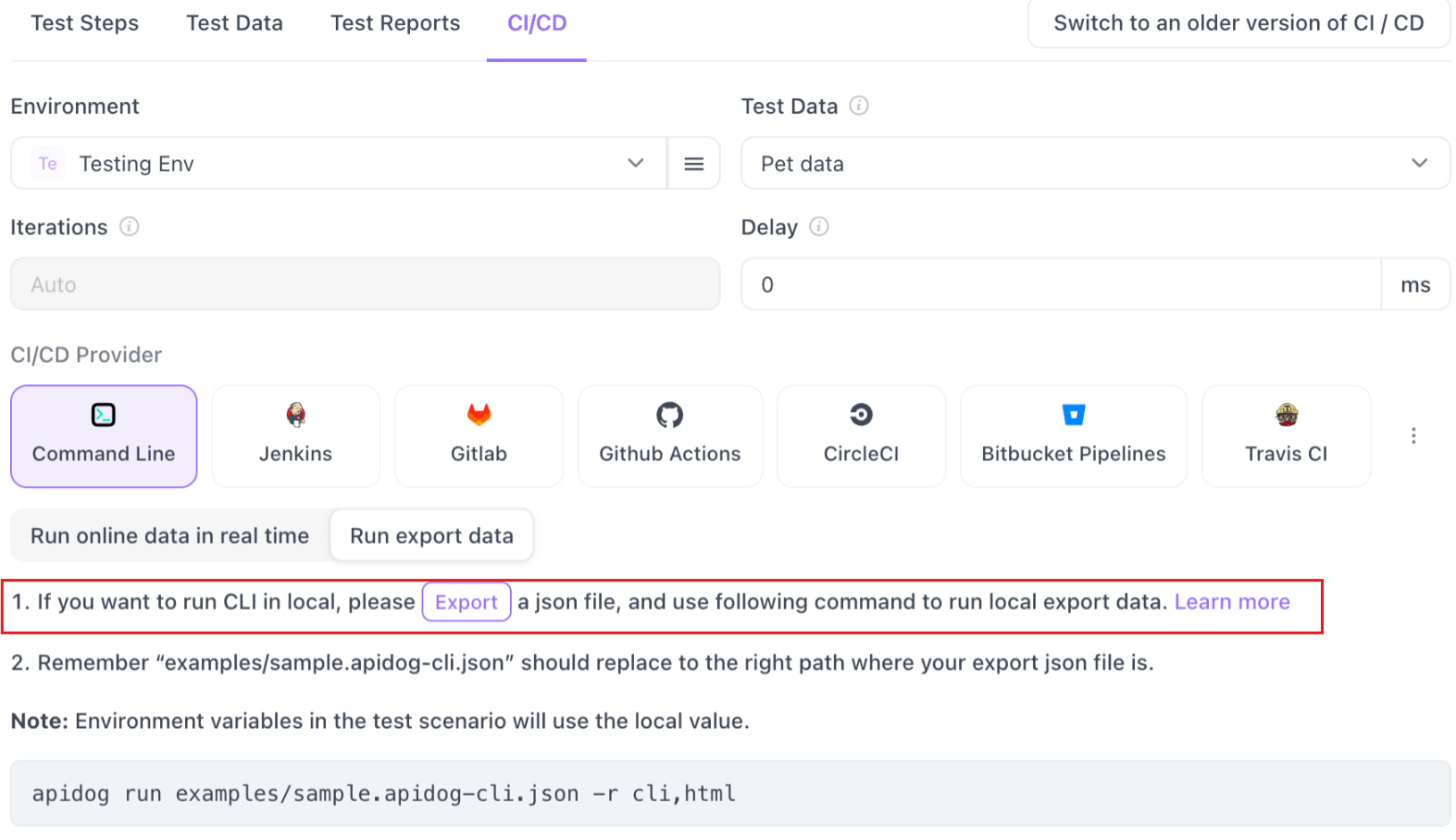
- กระบวนการส่งออกด้วยตนเอง: ค้นหารายการส่งออกการกำหนดค่าการเชื่อมต่อฐานข้อมูลในส่วนติดต่อผู้ใช้ของผลิตภัณฑ์และส่งออกเป็นไฟล์
- การจัดการไฟล์: ถ่ายโอนไฟล์การกำหนดค่าการเชื่อมต่อฐานข้อมูลที่ส่งออกไปยังเครื่องที่ใช้ CLI
- การกำหนดค่าพาธ: คัดลอกพาธไฟล์บนเครื่อง
- การแก้ไขคำสั่ง: อัปเดตตัวเลือกบรรทัดคำสั่งด้วยค่าพาธจริง เช่น:
apidog run --access-token $APIDOG_ACCESS_TOKEN -t 123456 -e 123456 -n 1 -r html,cli --database-connection /Users/xxx/yyy/database-connections.json
กระบวนการนี้เกี่ยวข้องกับงานเตรียมการจำนวนมาก และการเปลี่ยนแปลงใดๆ ในการกำหนดค่าการเชื่อมต่อฐานข้อมูลจำเป็นต้องทำซ้ำขั้นตอนทั้งหมดเหล่านี้ ประสบการณ์ผู้ใช้โดยรวมไม่มีประสิทธิภาพและน่าเบื่อ
ด้วยการกำหนดค่าการเชื่อมต่อฐานข้อมูลบนคลาวด์ คุณสามารถกำจัดความจำเป็นในการส่งออกไฟล์การกำหนดค่า การถ่ายโอนไปยังเครื่องที่ใช้ CLI และการระบุค่าตัวเลือกด้วยตนเองในบรรทัดคำสั่งได้อย่างสมบูรณ์ เพียงแค่ตั้งค่าจริงสำหรับตัวแปรในการกำหนดค่าการเชื่อมต่อฐานข้อมูลบนคลาวด์เพื่อให้ทำงานได้สำเร็จ ซึ่งช่วยปรับปรุงประสบการณ์ผู้ใช้อย่างมีนัยสำคัญ
วิธีที่ 1: การใช้ค่าภายในเครื่อง + การกำหนดค่าการเชื่อมต่อฐานข้อมูลบนคลาวด์
เมื่อการเชื่อมต่อฐานข้อมูลทั้งหมดในสถานการณ์ทดสอบของคุณใช้การกำหนดค่าที่บันทึกไว้ในคลาวด์ ตัวเลือกการส่งออกการกำหนดค่าการเชื่อมต่อฐานข้อมูลจะไม่ปรากฏขึ้น (เนื่องจากไม่จำเป็นอีกต่อไป) ในระหว่างการดำเนินการ CLI ระบบสามารถดึงตัวแปรที่จำเป็นจากการกำหนดค่าการเชื่อมต่อฐานข้อมูลบนคลาวด์ได้โดยตรง และค้นหาค่าตัวแปรจริงตามกฎการแทนที่ตัวแปรเพื่อสร้างการเชื่อมต่อ
การดำเนินการทีละขั้นตอน:
กำหนดค่าตัวแปรสภาพแวดล้อม: ในการจัดการสภาพแวดล้อม ให้ตั้งค่าการเชื่อมต่อฐานข้อมูลจริงในค่าภายในเครื่องของตัวแปรที่เกี่ยวข้องสำหรับแต่ละสภาพแวดล้อมที่คุณต้องการใช้
ตรวจสอบให้แน่ใจว่าการกำหนดค่าอิงตามตัวแปร: ตรวจสอบให้แน่ใจว่าการกำหนดค่าการเชื่อมต่อฐานข้อมูลของคุณใช้ตัวแปรทั้งหมด (ยกเว้นพอร์ต) เพื่อให้แน่ใจว่าถูกบันทึกเป็นการเชื่อมต่อฐานข้อมูลบนคลาวด์
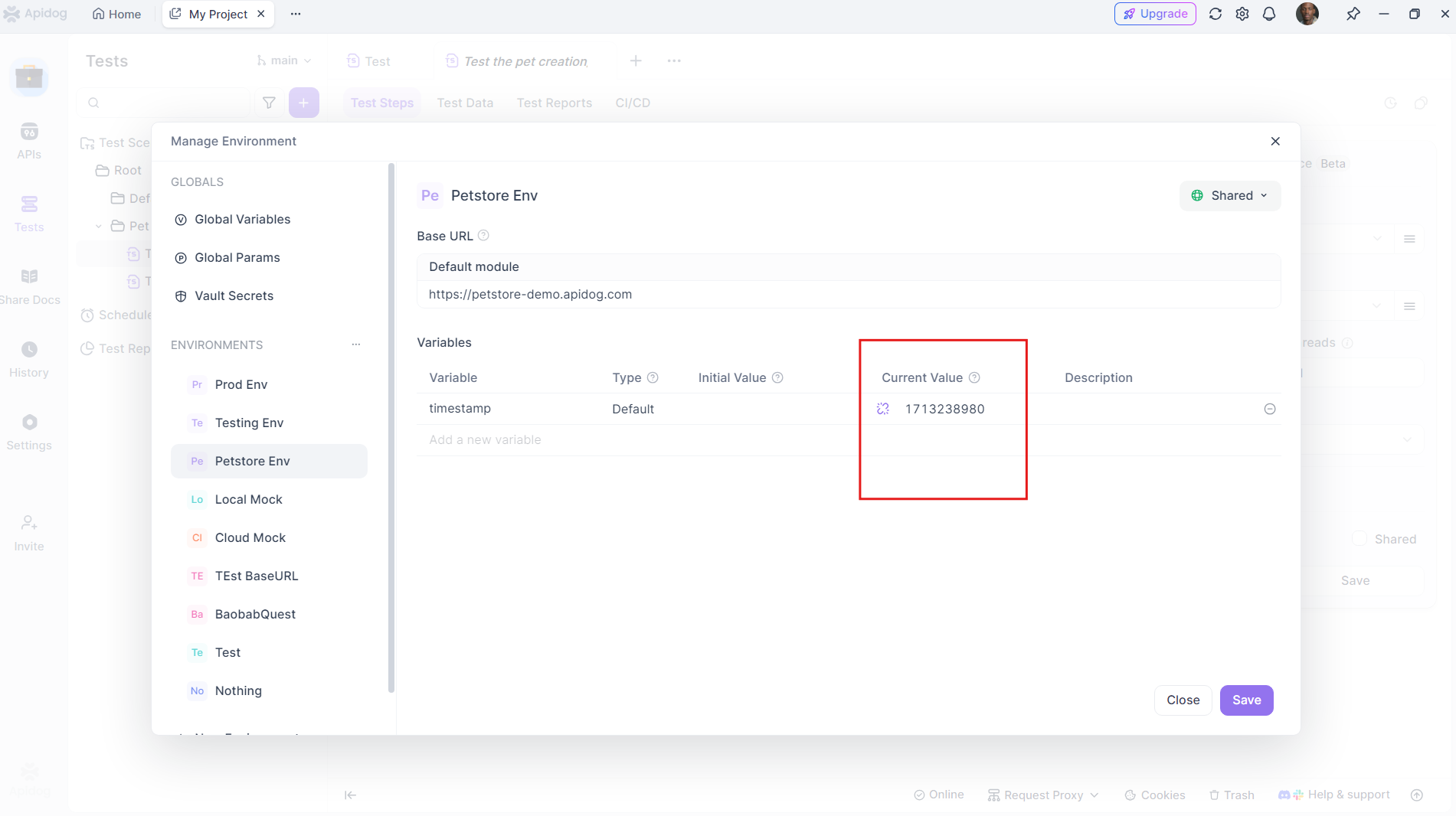
ตรวจสอบการกำหนดค่าสถานการณ์ทดสอบ: ยืนยันว่าสถานการณ์ทดสอบทั้งหมดที่คุณต้องการรันผ่าน CLI ใช้ "การกำหนดค่าการเชื่อมต่อฐานข้อมูลบนคลาวด์" (เช่น การกำหนดค่าที่บันทึกด้วยตัวแปร)
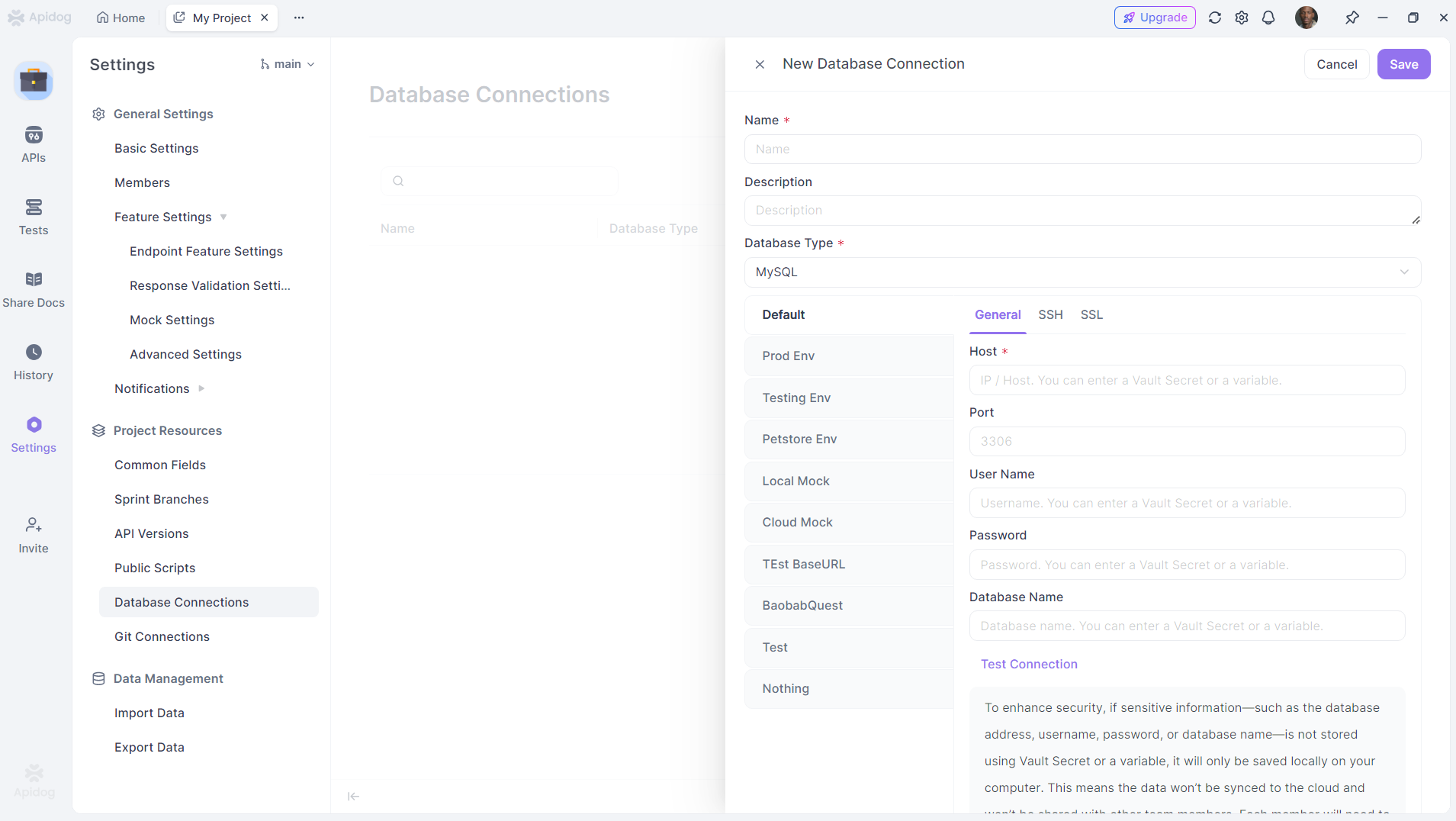
ส่งออกค่าภายในเครื่อง: ไปที่หน้า CI/CD เลือก "ส่งออกค่าภายในเครื่องเพื่อใช้งาน" ใต้ Environment/Global Variables จากนั้นคลิกปุ่มส่งออก
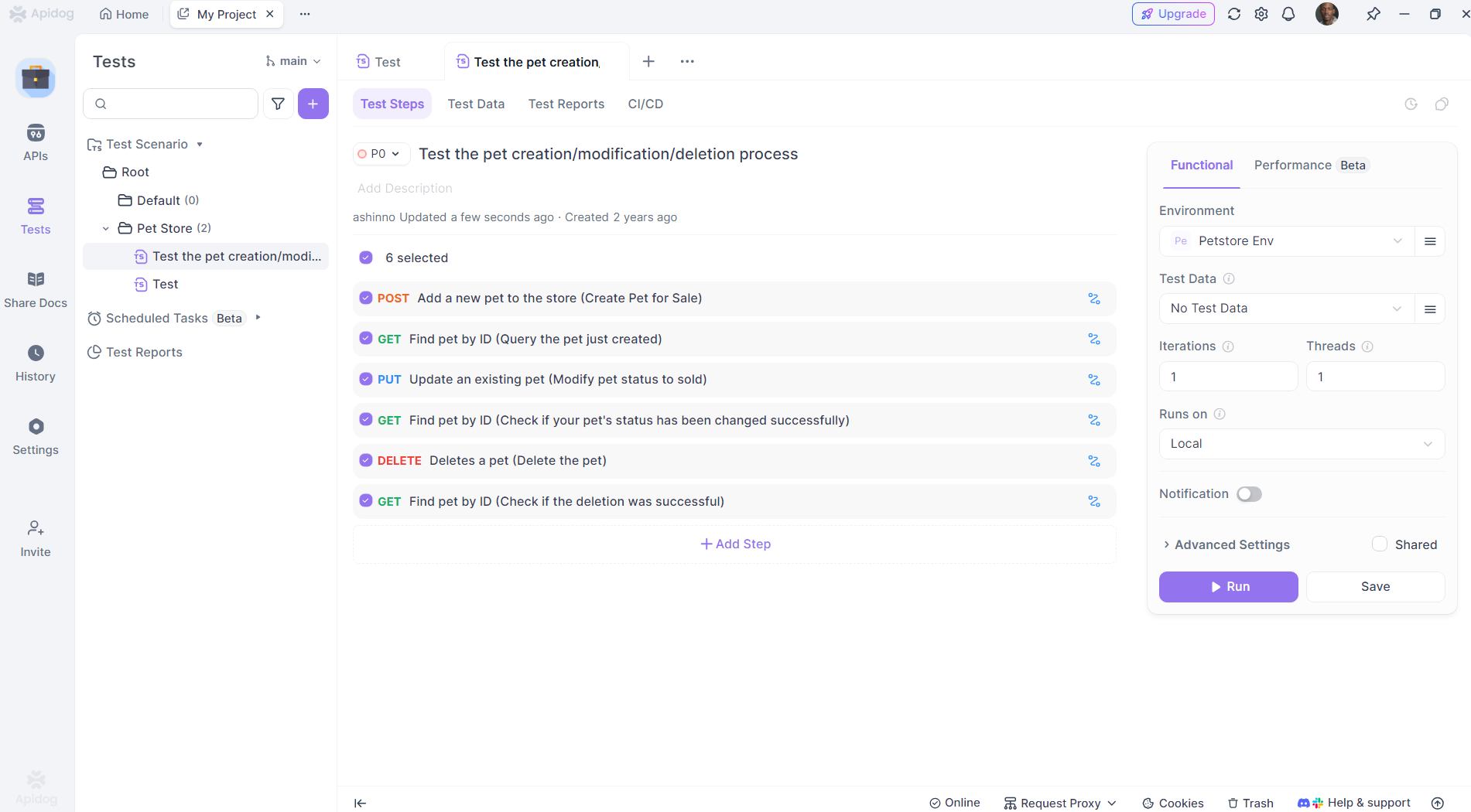
ตรวจสอบและแก้ไขไฟล์ที่ส่งออก: ในไฟล์ที่ส่งออก คุณจะเห็นค่าตัวแปรสภาพแวดล้อมที่ใช้โดยการกำหนดค่าการเชื่อมต่อฐานข้อมูล คุณสามารถแก้ไขค่าเหล่านี้ด้วยตนเองในไฟล์ได้หากจำเป็น วางไฟล์บนเครื่อง CLI และคัดลอกพาธไฟล์
กำหนดค่าคำสั่ง CI/CD: ในหน้า CI/CD ให้ใส่ Access Token ของคุณ คัดลอกคำสั่ง และวางพาธจริงของไฟล์ตัวแปรลงในค่าตัวเลือก:
apidog run --access-token $APIDOG_ACCESS_TOKEN -t 123456 -e 123456 -n 1 -r html,cli --variables /Users/xxx/yyy/pptest_variables.json
ดำเนินการและตรวจสอบ: รันคำสั่ง CLI ข้างต้น การเชื่อมต่อฐานข้อมูลควรทำงานได้อย่างถูกต้องและดำเนินการสำเร็จ
ตรวจสอบผลลัพธ์: หากตั้งค่าการพิมพ์ผลลัพธ์ไว้ คุณสามารถดูรายละเอียดการดำเนินการเชื่อมต่อฐานข้อมูลในรายละเอียดรายงานที่อัปโหลดได้
ข้อควรพิจารณาที่สำคัญ:
⚠️ ข้อควรระวังด้านความปลอดภัย: ค่าภายในเครื่องยังคงใช้การจัดเก็บไฟล์ภายในเครื่องสำหรับการกำหนดค่าการเชื่อมต่อฐานข้อมูลจริงเพื่อให้มั่นใจในความปลอดภัยของข้อมูล หากคุณต้องการเปลี่ยนการกำหนดค่าการเชื่อมต่อ ให้แก้ไขค่าตัวแปรที่เกี่ยวข้องด้วยตนเองในไฟล์นี้
⚠️ คำเตือนเกี่ยวกับค่าระยะไกล: แม้ว่าการใช้ค่าระยะไกลสำหรับตัวแปรการกำหนดค่าการเชื่อมต่อฐานข้อมูลจะช่วยหลีกเลี่ยงการดำเนินการเพิ่มเติมในการส่งออกไฟล์ค่าภายในเครื่องและการเพิ่มตัวเลือกบรรทัดคำสั่งเพิ่มเติม (และอนุญาตให้แก้ไขค่าระยะไกลได้โดยตรงในไคลเอนต์ Apidog) แต่วิธีการนี้มีความเสี่ยงด้าน ความปลอดภัยของข้อมูล และ ❌ ไม่แนะนำ
⚠️ การใช้งานข้อความธรรมดา: หากคุณใช้ข้อความธรรมดาทั้งหมดหรือบางส่วน (ยกเว้นฟิลด์พอร์ต) ในการกำหนดค่าการเชื่อมต่อของคุณ คุณยังคงต้องส่งออกไฟล์การกำหนดค่าและใช้ผ่าน --database-connection ในคำสั่ง รูปแบบการใช้งานนี้ ❌ ไม่แนะนำ
วิธีที่ 2: การใช้ตัวแปร Vault + การกำหนดค่าการเชื่อมต่อฐานข้อมูลบนคลาวด์
หากคุณกำลังใช้ค่าระยะไกลของตัวแปรสภาพแวดล้อม + ตัวแปร Vault เพื่อดูแลการเชื่อมต่อฐานข้อมูลบนคลาวด์ และต้องการใช้การเชื่อมต่อที่บันทึกไว้บนคลาวด์เหล่านี้ใน CLI ให้ทำตามขั้นตอนเหล่านี้:
การดำเนินการทีละขั้นตอน:
กำหนดค่าตัวแปร Vault: ในการจัดการสภาพแวดล้อม ให้ตั้งค่าตัวแปร Vault การเชื่อมต่อฐานข้อมูลในค่าระยะไกลของตัวแปรที่เกี่ยวข้อง โดยให้ค่าภายในเครื่องตามค่าระยะไกล กำหนดค่านี้สำหรับแต่ละสภาพแวดล้อมที่คุณต้องการใช้
ตรวจสอบให้แน่ใจว่าการกำหนดค่าอิงตามตัวแปร: ตรวจสอบให้แน่ใจว่าการกำหนดค่าการเชื่อมต่อฐานข้อมูลของคุณใช้ตัวแปรทั้งหมด (ยกเว้นพอร์ต) เพื่อให้แน่ใจว่าถูกบันทึกเป็นการเชื่อมต่อฐานข้อมูลบนคลาวด์
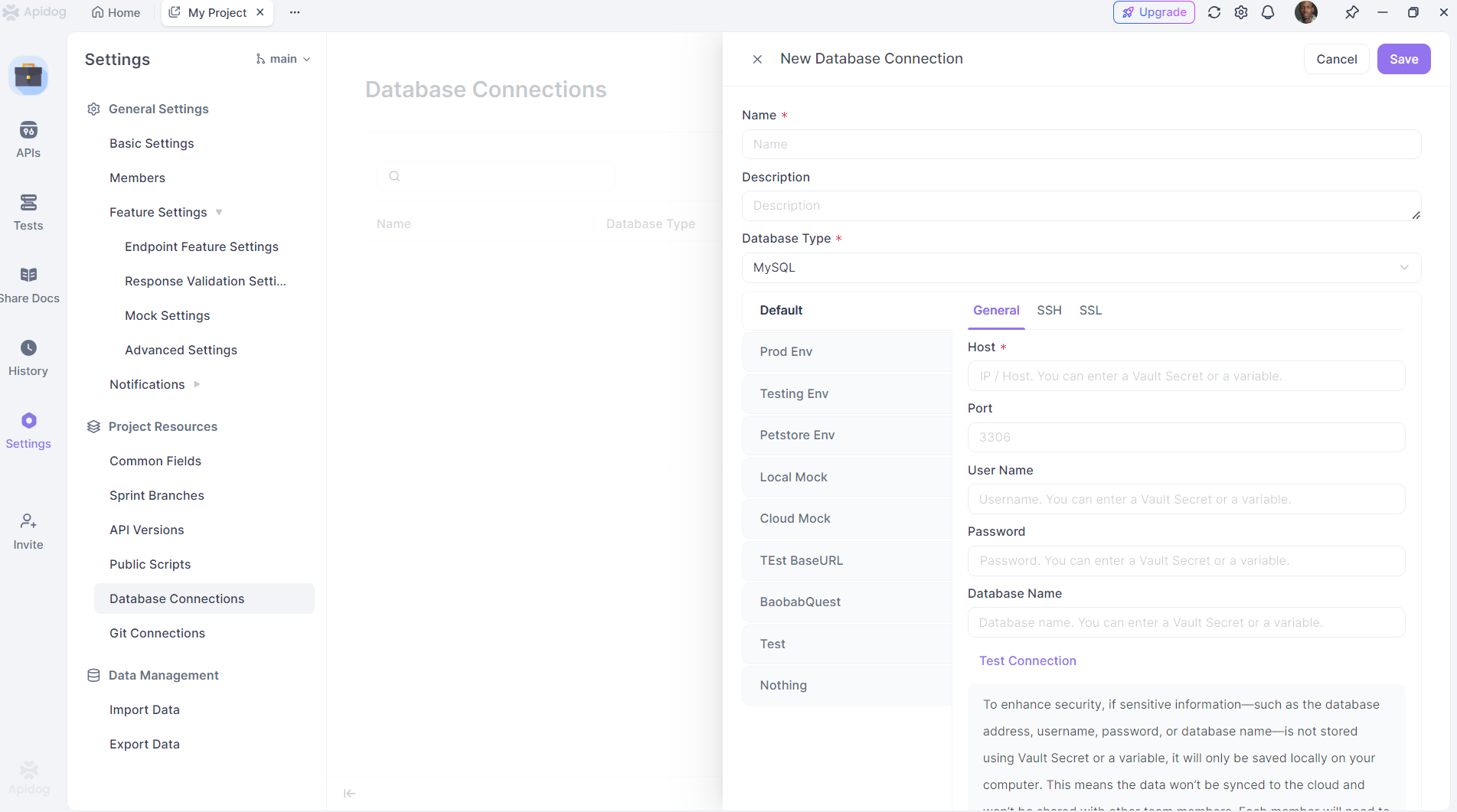
ตรวจสอบการกำหนดค่าสถานการณ์ทดสอบ: ยืนยันว่าสถานการณ์ทดสอบทั้งหมดที่คุณต้องการรันผ่าน CLI ใช้ "การกำหนดค่าการเชื่อมต่อฐานข้อมูลบนคลาวด์" (เช่น การกำหนดค่าที่บันทึกด้วยตัวแปร)
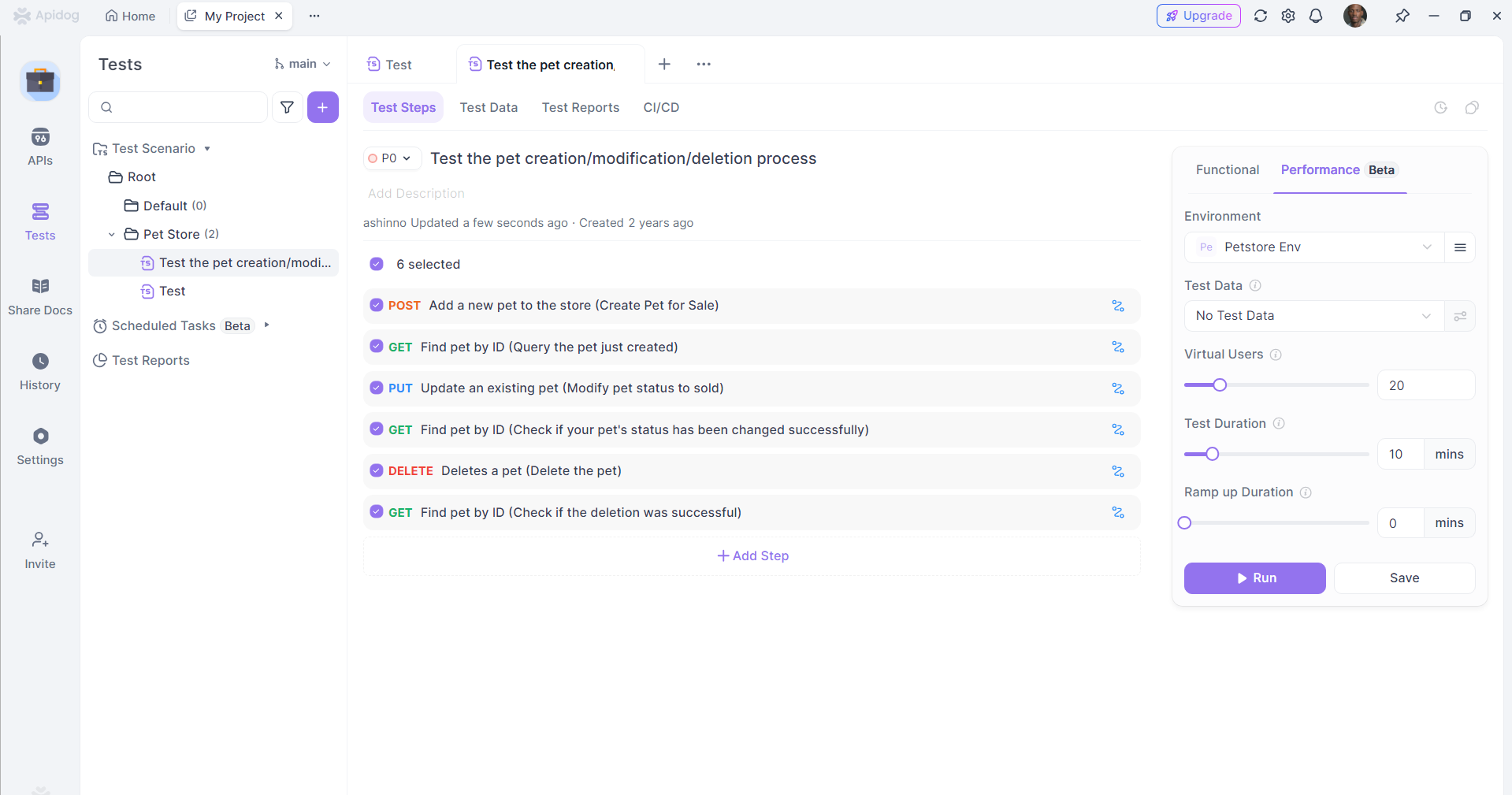
กำหนดค่าการตั้งค่า CI/CD: ไปที่หน้า CI/CD เลือก "ใช้ค่าระยะไกล" ใต้ Environment/Global Variables กำหนดค่าตามสถานการณ์จริงของคุณ จากนั้นคัดลอกคำสั่ง CLI
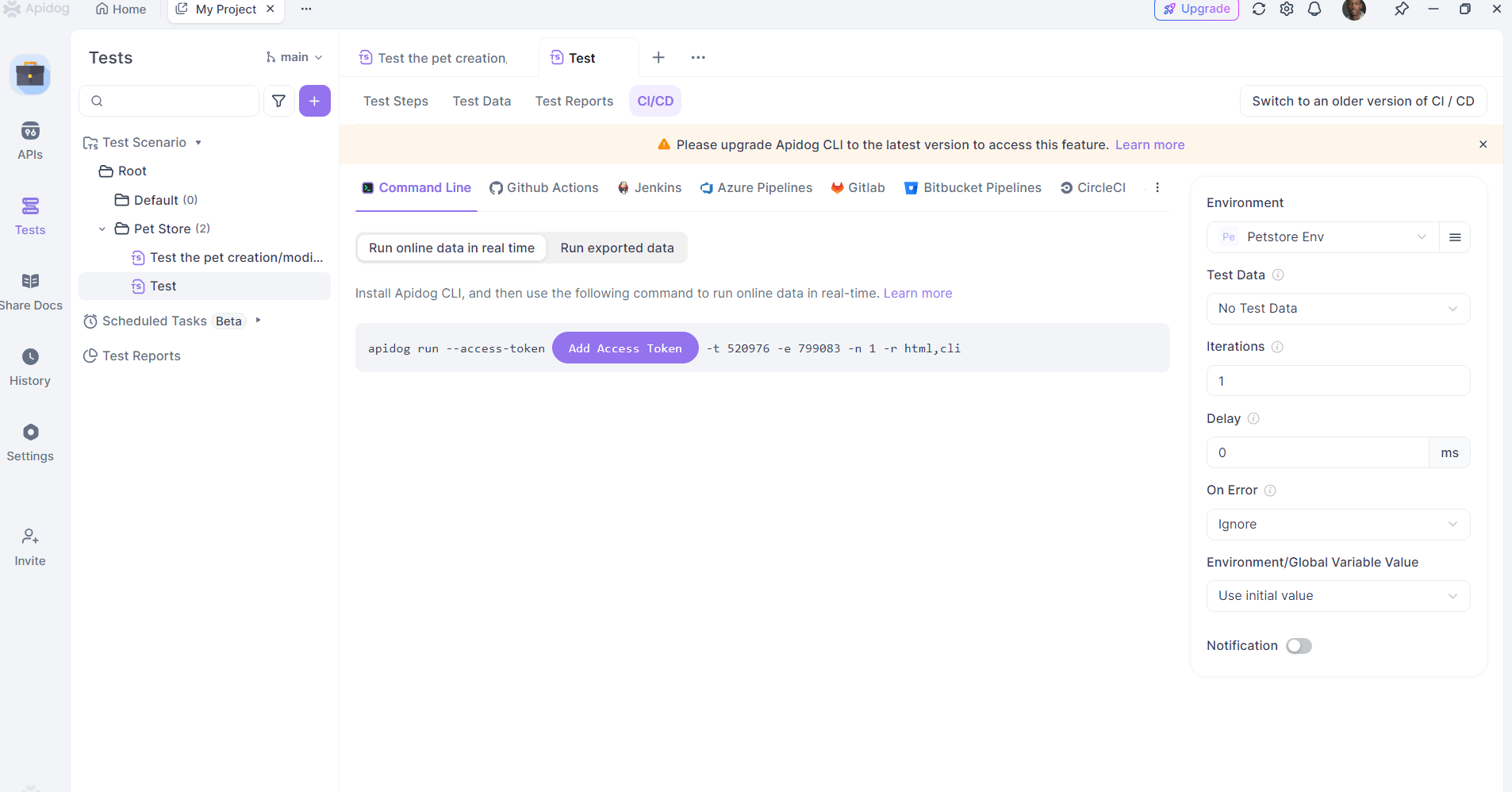
ตั้งค่าตัวแปร Vault: บนเครื่องที่คุณต้องการรัน CLI ในไปป์ไลน์หรือเทอร์มินัลของคุณ ให้ป้อน export APIDOG_VAULT_KEY=VALUE ก่อนเพื่อใช้ตัวแปร Vault จริงๆ แยกตัวแปร Vault หลายตัวด้วยช่องว่าง
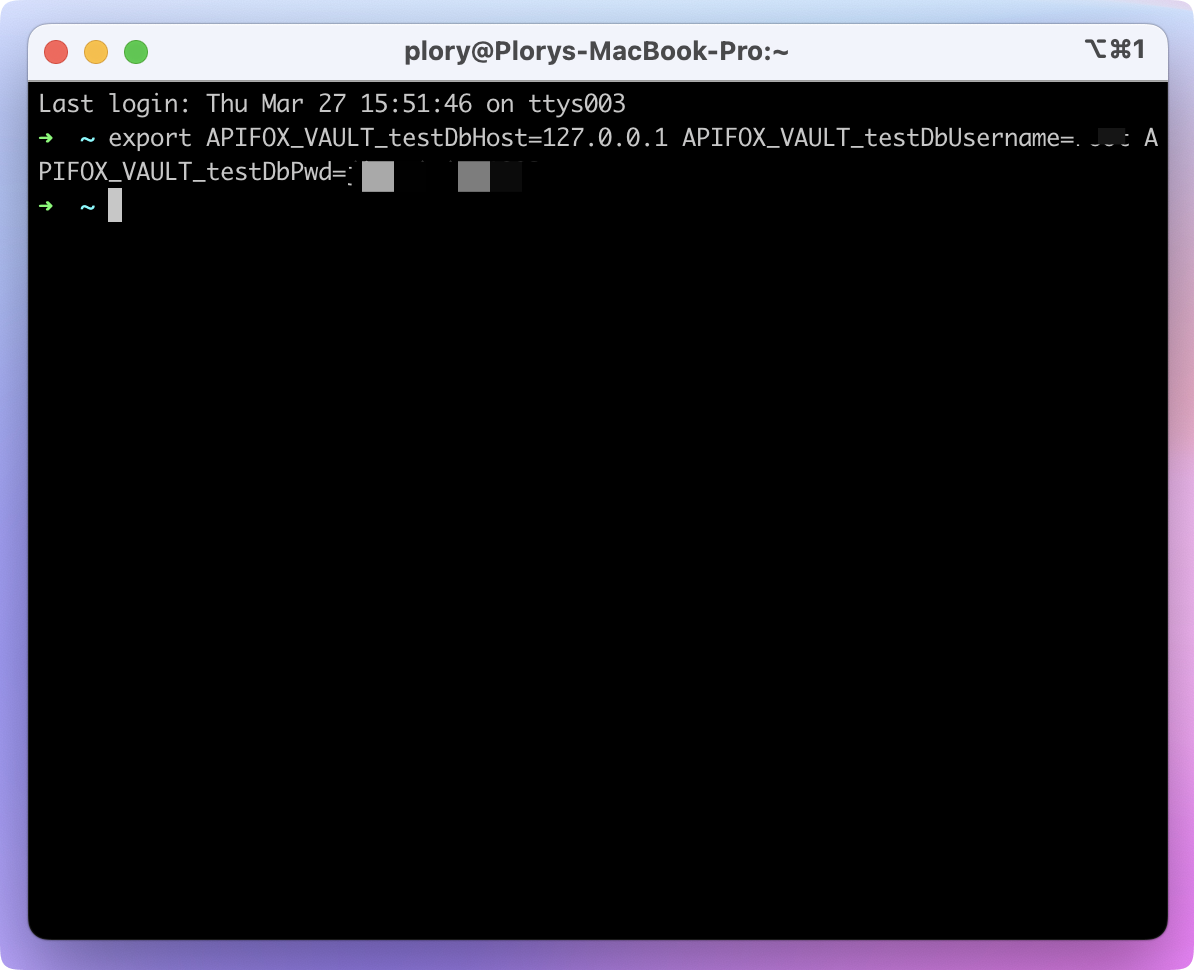
ไวยากรณ์เฉพาะสำหรับระบบปฏิบัติการ:
| Linux & MacOS | Windows |
|---|---|
ตั้งค่าตัวแปร: ใช้ export แยกตัวแปรด้วยช่องว่างexport APIDOG_VAULT_KEY1=VALUE1 APIDOG_VAULT_KEY2=VALUE2 APIDOG_VAULT_KEY3=VALUE3 |
ตั้งค่าตัวแปร: ใช้ set แยกตัวแปรด้วย &set APIDOG_VAULT_KEY1=VALUE1&APIDOG_VAULT_KEY2=VALUE2&APIDOG_VAULT_KEY3=VALUE3 |
สอบถามตัวแปร: ใช้ echo $VARIABLE_NAMEecho $APIDOG_VAULT_KEY1 |
สอบถามตัวแปร: ใช้ echo %VARIABLE_NAME%echo %APIDOG_VAULT_KEY1% |
ดำเนินการคำสั่ง CLI: รันคำสั่ง CLI ของคุณเพื่อเริ่มการดำเนินการ
ตรวจสอบผลลัพธ์: เมื่อเสร็จสิ้น คุณสามารถดูผลลัพธ์การเชื่อมต่อฐานข้อมูลในรายงาน เพื่อยืนยันการเชื่อมต่อฐานข้อมูลและการดำเนินการที่สำเร็จ
ตรวจสอบรายละเอียดการดำเนินการ: หากตั้งค่าการพิมพ์ผลลัพธ์ไว้ คุณสามารถดูรายละเอียดการดำเนินการเชื่อมต่อฐานข้อมูลในรายละเอียดรายงานที่อัปโหลดได้
ข้อควรจำที่สำคัญ:
⚠️ ข้อกำหนดก่อนการดำเนินการ: ก่อนดำเนินการคำสั่ง CLI ที่มีตัวแปร Vault สำหรับการเชื่อมต่อฐานข้อมูล ให้ใช้ export/set เสมอเพื่อป้อนค่าตัวแปร Vault จริง มิฉะนั้น การเชื่อมต่อฐานข้อมูลจะล้มเหลวเนื่องจากไม่สามารถดึงการกำหนดค่าจริงได้
⚠️ ขอบเขตตัวแปรชั่วคราว: ค่าจริงของตัวแปร Vault ที่ป้อนผ่าน export/set จะ มีผลเฉพาะกับการดำเนินการปัจจุบันเท่านั้น ทำหน้าที่เหมือนตัวแปรชั่วคราว คุณจะต้องป้อนซ้ำด้วยวิธีนี้สำหรับการรันครั้งต่อไป
บทสรุป
การกำหนดค่าการเชื่อมต่อฐานข้อมูลบนคลาวด์ช่วยปรับปรุงขั้นตอนการทำงานการทดสอบ CLI ให้มีประสิทธิภาพอย่างมาก โดยกำจัดการจัดการไฟล์ด้วยตนเองและลดความซับซ้อนของการกำหนดค่า ไม่ว่าจะใช้ค่าภายในเครื่องหรือตัวแปร Vault วิธีการนี้ให้โซลูชันที่ปลอดภัย มีประสิทธิภาพ และบำรุงรักษาได้ดีขึ้นสำหรับการรันสถานการณ์ทดสอบที่เชื่อมต่อกับฐานข้อมูลในสภาพแวดล้อม CI/CD
เลือกวิธีการที่เหมาะสมกับข้อกำหนดด้านความปลอดภัยและความต้องการในการดำเนินงานของคุณมากที่สุด:
- ค่าภายในเครื่อง: ดีกว่าสำหรับสถานการณ์ที่ต้องการความปลอดภัยของข้อมูลสูงสุดด้วยการควบคุมไฟล์ภายในเครื่อง
- ตัวแปร Vault: เหมาะสำหรับไปป์ไลน์ CI/CD อัตโนมัติพร้อมการจัดการความลับแบบรวมศูนย์
ทั้งสองแนวทางช่วยให้การเชื่อมต่อฐานข้อมูลของคุณยังคงปลอดภัย พร้อมทั้งให้ความยืดหยุ่นและประสิทธิภาพที่จำเป็นสำหรับขั้นตอนการทำงานการทดสอบที่ทันสมัย